Pentru a face ca o interogare din bazele de date Access să solicite criterii atunci când o rulați, creați o interogare cu parametri. Acest lucru vă permite să utilizați aceeași interogare de câte ori doriți, fără a trebui să o deschideți constant în vizualizare Proiect pentru a edita criteriile.
Să înțelegem terminologia
Înainte să începeți procesul pas cu pas de mai jos, este util să înțelegeți acești termeni:
-
Parametru Un parametru este element informațional pe care îl furnizați unei interogări chiar atunci când o rulați. Parametrii pot fi utilizați individual sau ca parte dintr-o expresie mai mare, pentru a forma un criteriu în interogare. Puteți adăuga parametri la oricare dintre următoarele tipuri de interogări:
-
Selectare
-
Tabel încrucișat
-
Adăugare
-
Creare tabel
-
Actualizare
-
-
Criterii Criteriile sunt „filtre” pe care le adăugați la o interogare pentru a specifica elementele care se returnează atunci când rulați interogarea.
Pentru mai multe informații despre tipurile de interogări menționate mai sus, consultați Introducere în interogări.
Crearea unei interogări cu parametri
Crearea unui parametru este similară cu adăugarea unui criteriu normal la o interogare:
-
Creați o interogare de selectare, apoi deschideți interogarea în Vizualizarea proiect.
-
În rândul Criterii din câmpul la care doriți să aplicați parametrul, introduceți textul care doriți să se afișeze în caseta de parametri, încadrat în paranteze drepte. De exemplu, [Introduceți data de început:]
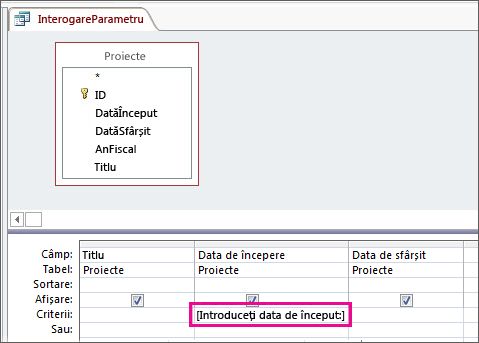
-
Repetați pasul 2 pentru fiecare câmp la care doriți să adăugați parametri.
Când rulați interogarea, solicitarea apare fără paranteze drepte.
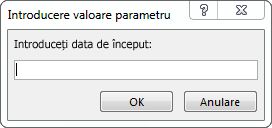
Completați valoarea pe care o căutați, apoi faceți clic pe OK.
Puteți utiliza mai mulți parametri într-un criteriu. De exemplu, Between [Introduceți data de început:] And [Introduceți data de sfârșit:] va genera două solicitări atunci când rulați interogarea.
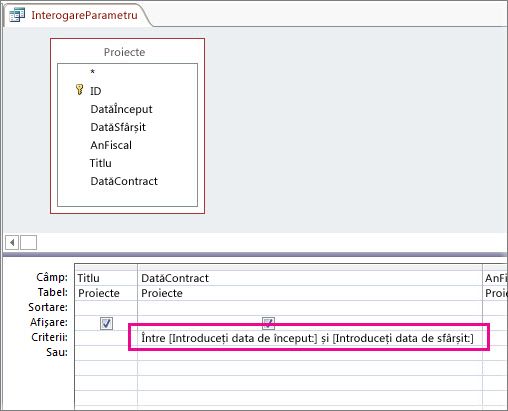
Specificarea tipurilor de date de parametri
Puteți seta parametrul să accepte doar anumite tipuri de date. Este important să specificați tipul de date mai ales pentru date numerice, de monedă sau de dată/oră, deoarece atunci utilizatorii vor vedea un mesaj de eroare mai util în cazul în care introduc tipul greșit de date, cum ar fi introducerea unui text atunci când este așteptată o valoare de monedă.
Notă: În cazul în care un parametru este configurat să accepte date text, orice intrare este interpretată ca text și nu este afișat niciun mesaj de eroare.
Pentru a specifica tipul de date pentru parametrii dintr-o interogare:
-
Cu interogarea deschisă în Vizualizarea proiect, pe fila Proiectare interogare , în grupul Afișare/Ascundere , faceți clic pe Parametri.
-
În caseta Parametri interogare, în coloana Parametru, introduceți solicitarea pentru fiecare parametru pentru care doriți să specificați un tip de date. Asigurați-vă că fiecare parametru se potrivește cu solicitarea pe care ați utilizat-o în rândul Criterii din grila de proiectare a interogărilor.
-
În coloana Tip de date, selectați tipul de date pentru fiecare parametru.
Adăugarea unui parametru la o interogare de uniune
Din moment ce nu puteți vedea o interogare de uniune în grila de proiectare a interogărilor, va trebui să faceți lucrurile un pic diferit.
-
Deschideți interogarea de uniune în Vizualizarea SQL.
-
Adăugați o clauză WHERE care conține câmpurile la care doriți să adăugați parametri.
Dacă există deja o clauză WHERE, verificați pentru a stabili dacă se află deja în clauză câmpurile la care doriți să adăugați parametri. Dacă nu sunt, adăugați-le.
-
Tastați solicitarea de parametru în clauza where, de exemplu, WHERE [DatăÎnceput] = [Introduceți data de început:]
![Interogare de uniune cu două părți cu următoarea clauză în ambele părți: WHERE DatăÎnceput = [Introduceți data de început:]](https://support.content.office.net/ro-ro/media/19e5da7a-bc3a-4c32-87c7-f1d60952a187.jpg)
Rețineți că va trebui să adăugați același filtru pentru fiecare secțiune a interogării. În imaginea de mai sus, interogarea are două secțiuni (separate de cuvântul cheie UNION), de aceea parametrul trebuie să fie adăugat de două ori. Însă, când rulați interogarea, solicitarea apare o singură dată (presupunând că ați scris solicitarea la fel în fiecare secțiune).
Pentru mai multe informații despre interogările de uniune, consultați Utilizarea unei interogări de uniune pentru a combina mai multe interogări într-un singur rezultat.
Combinarea parametrilor cu caractere wildcard, pentru mai multă flexibilitate
Ca și în cazul criteriilor normale, puteți combina parametrii cu cuvântul cheie Like și cu caractere wildcard, pentru a găsi potriviri într-o gamă mai mare de elemente. De exemplu, poate veți dori ca interogarea să solicite o țară/regiune de origine, dar să potrivească cu orice valoare care conține șirul parametrului. Pentru aceasta:
-
Creați o interogare de selectare, apoi deschideți interogarea în vizualizarea Proiect.
-
În rândul Criterii al câmpului la care doriți să adăugați parametrul, tastați Like "*"&[, textul pe care doriți să-l utilizați ca solicitare, apoi ]&"*".
![Grila de proiectare a interogărilor cu următoarele criterii în coloana ȚarăRegiune: Like "*" & [Introduceți țara/regiunea:] & "*"](https://support.content.office.net/ro-ro/media/d06af443-a83a-4fe7-9bd2-07fd908c9338.jpg)
Atunci când rulați interogarea cu parametri, solicitarea apare în caseta de dialog fără paranteze drepte și fără cuvântul cheie Like sau metacaractere: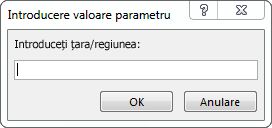
După ce introduceți parametrul, interogarea returnează orice valori care conțin șirul parametrului. De exemplu, șirul parametrului us returnează elementele în care câmpul parametru are valoarea Australia și elementele în care valoarea este Austria.
Pentru mai multe informații despre caracterele wildcard, consultați Exemple de metacaractere.
Returnarea elementelor care nu se potrivesc cu parametrul
În loc ca interogarea să returneze elementele care se potrivesc cu parametrul, poate veți dori ca interogarea să returneze elementele care nu se potrivesc cu aceasta. De exemplu, poate veți dori să solicitați un an, apoi să se returneze elementele în care anul este mai mare decât cel introdus. Pentru a face acest lucru, tastați un operator de comparație la stânga primei paranteze drepte care încadrează solicitarea cu parametri, cum ar fi >[Introduceți un an:].
Video: Utilizarea parametrilor în interogări
Utilizarea unui parametru într-o interogare este la fel de simplă precum crearea unei interogări care utilizează criterii. Puteți proiecta o interogare care să vă solicite o singură informație, cum ar fi un număr de componentă, sau mai multe informații, cum ar fi două date calendaristice. Pentru fiecare parametru, o interogare cu parametri afișează o casetă de dialog separată care vă solicită o valoare pentru acel parametru.
Urmăriți acest videoclip pentru a afla mai multe despre crearea parametrilor în interogări.

Consultați și
Utilizarea parametrilor în interogări, formulare și rapoarte










